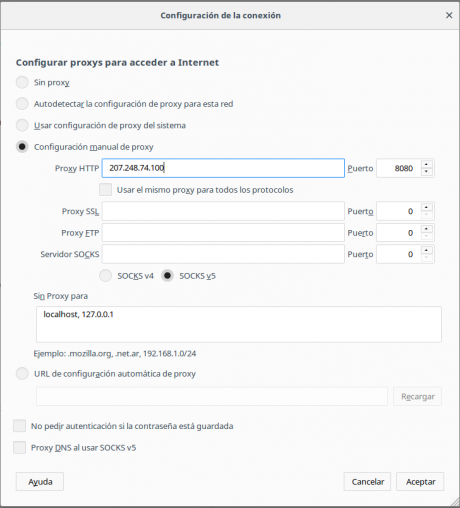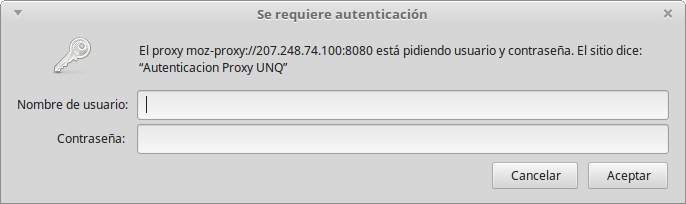Diferencia entre revisiones de «Como configurar el Proxy de acceso a Biblioteca Electrónica CyT para Mozilla Firefox»
De Wiki Dirección de Servicios de Comunicación
(→Deshabilitar proxy) |
|||
| (No se muestran 16 ediciones intermedias del mismo usuario) | |||
| Línea 1: | Línea 1: | ||
| + | [[Acceso_a_Biblioteca_Electronica_CyT|Volver]] | ||
| + | |||
==Habilitar proxy== | ==Habilitar proxy== | ||
| − | 1.- Haga click en el | + | 1.- Haga click en el botón '''Menu''', y luego seleccione '''Preferencias'''. |
| − | |||
| − | |||
| − | |||
| − | |||
| − | |||
| − | |||
| − | |||
| − | + | 2.- En el panel general, vaya a la sección '''Ajustes de red'''. | |
| + | 3.- Seleccione '''Ajustes'''. Se abrirá la ventana de diálogo '''Ajustes de conexión''' | ||
| − | + | 4.- Seleccione la opción '''Configuración manual de proxy''' e ingrese los siguientes valores: | |
| − | + | Dirección: '''207.248.74.100''' | |
| − | |||
| − | |||
| − | |||
| − | |||
| − | |||
| − | |||
| − | |||
| − | |||
| − | Dirección: ''' | ||
Puerto: '''8080''' | Puerto: '''8080''' | ||
| − | + | <gallery class="center" widths=710px heights=508> | |
| − | + | Archivo:ProxyMinCyT-Firefox-00.png | |
| − | + | </gallery> | |
5.- Por último haga click en Aceptar y luego nuevamente en Aceptar. Cada vez que configure este servicio utilice el siguiente usuario y contraseña: | 5.- Por último haga click en Aceptar y luego nuevamente en Aceptar. Cada vez que configure este servicio utilice el siguiente usuario y contraseña: | ||
| − | + | <gallery class="center" widths=710px heights=508> | |
| + | Archivo:ProxyMinCyT-Firefox-01.png | ||
| + | </gallery> | ||
| − | + | ==Deshabilitar proxy== | |
| − | + | Lo único que tiene que hacer es seleccionar la opción '''Sin proxy'''. Luego clic en Aceptar. | |
| − | |||
| − | |||
| − | |||
| − | |||
| − | Lo único que tiene que hacer es | ||
Revisión actual del 17:05 30 sep 2020
Habilitar proxy
1.- Haga click en el botón Menu, y luego seleccione Preferencias.
2.- En el panel general, vaya a la sección Ajustes de red.
3.- Seleccione Ajustes. Se abrirá la ventana de diálogo Ajustes de conexión
4.- Seleccione la opción Configuración manual de proxy e ingrese los siguientes valores:
Dirección: 207.248.74.100
Puerto: 8080
5.- Por último haga click en Aceptar y luego nuevamente en Aceptar. Cada vez que configure este servicio utilice el siguiente usuario y contraseña:
Deshabilitar proxy
Lo único que tiene que hacer es seleccionar la opción Sin proxy. Luego clic en Aceptar.